Введение
Steam Deck трансформирует игры, сочетая мощность уровня ПК и портативность. Для тех, кто хочет раскрыть его полный потенциал, доступ к BIOS имеет ключевое значение. Это руководство проведет вас через важные шаги для загрузки в BIOS, что позволит вносить изменения как для улучшения, так и для устранения неполадок.

Понимание BIOS в Steam Deck
Что такое BIOS?
BIOS, или базовая система ввода-вывода, это основная прошивка вашего Steam Deck, которая инициализирует и управляет аппаратным обеспечением системы. Она выступает в качестве интерфейса между операционной системой и оборудованием, обеспечивая их бесперебойную работу.
Важность BIOS для геймеров
Для увлеченных игроками BIOS предлагает возможность настроить параметры производительности, позволяя персонализировать игровой опыт. Получив доступ к BIOS, вы можете управлять настройками, такими как скорость вентиляторов и последовательность загрузки, что важно для улучшения производительности и решения проблем с оборудованием.
Понимание BIOS подготавливает почву для безопасной подготовки, что является следующим критически важным шагом в доступе к этой системе.
Подготовка вашего Steam Deck для доступа к BIOS
Необходимые инструменты и условия
Прежде чем начать, убедитесь, что все готово, чтобы избежать сбоев:
- Полностью зарядите ваше устройство или держите его подключенным к сети.
- Подготовьте USB-C кабель и совместимую USB-клавиатуру.
- Работайте в свободном от беспорядка и хорошо освещенном месте.
Резервное копирование вашего Steam Deck
Очень важно сделать резервную копию данных, чтобы избежать их потери при настройках BIOS.
- Подключите ваш Steam Deck к ПК с помощью USB-C кабеля.
- Перенесите важные сохранения игры и файлы данных на ваш ПК.
- Убедитесь, что все критически важные данные были скопированы.
Перейдя от подготовки, давайте приступим к подробному процессу доступа к BIOS на вашем Steam Deck.
Подробное руководство по загрузке в BIOS на Steam Deck
Выключение Steam Deck
- Нажмите и удерживайте кнопку питания до появления меню выключения.
- Выберите ‘Выключение’ и дождитесь полного выключения устройства.
Комбинации клавиш для доступа к BIOS
Следуйте этим инструкциям для доступа к BIOS:
- Подключите USB-клавиатуру к Steam Deck с помощью адаптера USB-C.
- Нажмите и удерживайте кнопку ‘Увеличение громкости’, затем слегка нажмите кнопку питания.
- Держите кнопку ‘Увеличение громкости’ нажатой, пока не появится экран BIOS.
Навигация по интерфейсу BIOS
Оказавшись в BIOS, используйте эти советы по навигации:
- Используйте стрелки для перемещения по меню.
- Нажмите ‘Enter’, чтобы выбрать пункт меню.
- Используйте ‘Esc’, чтобы вернуться к предыдущему меню.
Очень важно быть методичным и осторожным в BIOS, чтобы избежать случайных изменений в системе. Это подводит нас к решению распространенных проблем, с которыми можно столкнуться при доступе.
Устранение распространенных проблем доступа к BIOS
Устранение ошибок комбинации клавиш
Иногда вы можете столкнуться с незначительными трудностями при входе в BIOS:
- Проверьте правильность настройки клавиатуры и подключения.
- Если BIOS не появляется, перезагрузите Steam Deck и повторите шаги снова.
Решение проблем с зависаниями и другими проблемами
Если ваша система зависает:
- Удерживайте кнопку питания для принудительной перезагрузки.
- Ищите обновления прошивки для устранения общих ошибок или сбоев.
Успешное преодоление этих проблем позволяет вам исследовать расширенные конфигурации BIOS для более глубокой настройки.
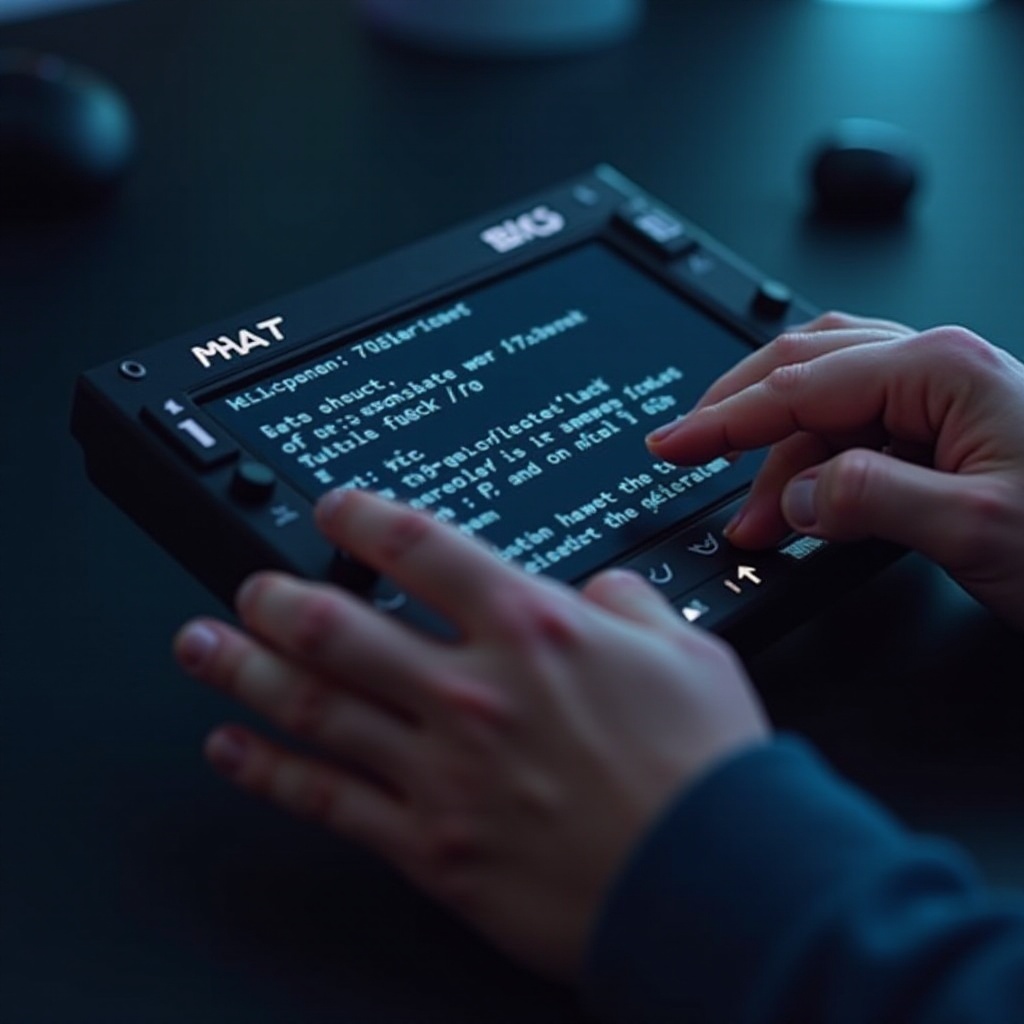
Советы по расширенной настройке BIOS
Оптимизация производительности системы
В BIOS вы можете улучшить производительность, сделав следующее:
- Регулировка скорости процессора для повышения эффективности.
- Настройка работы вентиляторов для поддержания оптимальной температуры.
Настройка игровых параметров
- Включение или отключение компонентов оборудования в зависимости от требований игры.
- Настройка порядка загрузки для более быстрой загрузки.
Используйте эти настройки с осторожностью, так как неправильные изменения могут привести к нестабильности вашей системы. Важно действовать с осторожностью, работая с системной прошивкой.

Меры предосторожности при доступе к BIOS
Избежание ошибок конфигурации
- Документируйте текущие настройки перед изменениями, чтобы обеспечить легкое восстановление.
- Экспериментируйте только с настройками, которые вам известны, или консультируйтесь по руководствам.
Защита вашего устройства
- Регулярно обновляйте BIOS для добавления новых функций и патчей.
- Ограничивайте изменения только на необходимые корректировки для поддержания стабильности.
Аккуратно изучая настройки BIOS, вы обретаете контроль над тонкими аспектами опыта работы с вашим Steam Deck.
Заключение
Вход в BIOS вашего Steam Deck открывает обширные возможности настройки, позволяя геймерам оптимизировать свои устройства. Следуя этому руководству, вы сможете безопасно получить доступ к BIOS, решить общие проблемы и внести эффективные изменения для улучшения игровой производительности. Продвигаясь по этому сложному пути, убедитесь, что каждый шаг продуман и осознан для достижения наилучшего опыта.
“`html
Часто задаваемые вопросы
Что делать, если я не могу получить доступ к меню BIOS на моем Steam Deck?
Проверьте подключения клавиатуры и комбинации клавиш. Убедитесь, что клавиатура совместима, и повторите шаги доступа с выключенным устройством.
Может ли доступ к BIOS на моем Steam Deck лишить меня гарантии?
Доступ к BIOS обычно не лишает гарантии, но повреждения от несанкционированных изменений или неправильных настроек могут повлиять на гарантийные претензии.
Как часто следует обновлять BIOS на Steam Deck?
Обновляйте BIOS только при выпуске официальных обновлений, так как они предоставляют критические исправления и новые функции для улучшения производительности.
“`
